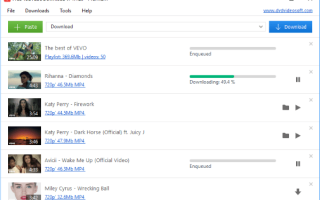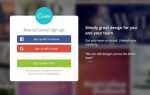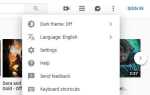Мы создали собственный простой в использовании инструмент для загрузки видео с YouTube, который будет работать с вашего Mac, ПК, iPhone или Android. Пожалуйста, попробуйте здесь.
Потоковое видео — это способ потребления мультимедиа, когда у вас есть доступ к надежному интернет-соединению, но он не помогает вам в поезде или метро или там, где нет быстрого Wi-Fi. Затем вам нужно найти что-то еще или скачать видео, чтобы посмотреть его в автономном режиме. Это то, что мы обсуждаем сегодня, как скачивать и конвертировать видео YouTube в MP4.
Формат MP4 — это высококачественный видеоформат, который очень экономит место. Телешоу можно скачать в формате HD и всего 300 — 400 Мб. Полный фильм может быть от 800 МБ до 3,2 ГБ в зависимости от качества и продолжительности. Видео YouTube сильно различаются, но могут быть всего 30-40 МБ для небольших видео до полной длины.
Теперь YouTube (к счастью) оставил Flash-видео в пыли, большинство загрузок видео по умолчанию должны быть в формате MP4. При загрузке видео на YouTube они автоматически все равно кодируются в MP4, что по умолчанию. Все опции, перечисленные в этом руководстве, будут загружены в MP4, который затем можно будет использовать с любым устройством, которое вы выберете.
Если ваше устройство не воспроизводит файлы MP4 автоматически, что и должно, просто загрузите копию VLC. Есть версии для Windows, Mac, iOS и Android.
Скачивайте и конвертируйте видео с YouTube
Быстрые ссылки
- Скачивайте и конвертируйте видео с YouTube
- VLC
- Бесплатная загрузка YouTube
- Savefrom.net
- aTube Catcher
- Freemake Video Downloader
- Клип конвертер
- Скачать видео с YouTube в формате MP4
- Законно ли скачивать и конвертировать видео с YouTube?
Теперь это не так, давайте рассмотрим суть этой статьи, как загружать и конвертировать видео с YouTube. Есть несколько способов скачать и конвертировать видео с YouTube в MP4. Вы можете использовать приложение, веб-сервис или расширение браузера. Я покажу вам, как использовать все три.
VLC
VLC — это мое видео приложение для почти всего. Это проигрыватель фильмов, простой редактор видео, стример и многое другое. Он также может загружать видео с YouTube и сохранять их как MP4. Это был бы мой метод выбора, если бы я когда-либо скачивал с YouTube.
- Сохраните копию URL-адреса видео YouTube, который вы хотите использовать.
- Откройте VLC и выберите Media.
- Выберите Open Capture Device и выберите Сеть.
- Вставьте URL видео в сетевое поле URL. Видео должно появиться в VLC.
- Выберите Инструменты из меню, затем Информация о кодеке.
- Сохраните содержимое поля «Расположение» и вставьте его в новую вкладку браузера. Видео должно появиться в браузере в немного другом формате.
- Щелкните правой кнопкой мыши видео и выберите «Сохранить как».
- Выберите MP4 в качестве формата и местоположение для загрузки файла.
Этот процесс содержит несколько шагов, но, поскольку большинство людей все равно использует VLC, не требует дополнительного программного обеспечения, расширения браузера или каких-либо потенциально рискованных загрузок. По этим причинам я думаю, что использование VLC — самый простой и безопасный способ загрузки.


Бесплатная загрузка YouTube
Free YouTube Download — это небольшое бесплатное приложение для Windows и Mac, которое делает именно то, что говорит. Это позволяет загружать и конвертировать видео YouTube в MP4. Приложение легкое и быстрое и, насколько я могу судить, не содержит вирусов и вредоносных программ из этого источника.
Интерфейс прост, просто добавьте URL-адрес видео в поле сверху, дождитесь его заполнения и нажмите «Загрузить». Он загрузит видео на ваш компьютер через несколько секунд. Само программное обеспечение очень быстрое, но время загрузки зависит от вашего соединения и размера файла.
Одна из хитрых уловок с бесплатной загрузкой с YouTube — возможность ставить в очередь серию видео. Вставьте URL-адреса видео в текстовый файл, наведите приложение на этот файл, и оно соберет их все и начнет их загрузку. Если вы не хотите использовать VLC, эту маленькую программу стоит посмотреть.


Savefrom.net
Savefrom.net — это веб-сервис, который позволяет загружать видео с YouTube прямо через сайт. Нет необходимости загружать приложение или использовать расширение, это почти так же просто, как и получается.
- Перейдите к сети.
- Вставьте URL видео в поле и нажмите синюю кнопку.
- Выберите «скачать видео в браузере» на следующем экране и выберите качество.
- Нажмите зеленую кнопку «Загрузить», чтобы начать загрузку.
Сайт регулярно меняется в макете, но никогда не отклоняется от этого процесса. Выбор «скачать видео в браузере» является новым, поэтому при попытке его может не быть, но процесс достаточно прост, чтобы понять. В настоящее время он продвигает премиум загрузчик фильмов, но бесплатный аспект все еще работает отлично. У вас просто есть дополнительный шаг, чтобы пройти.


aTube Catcher
aTube Catcher — еще одно установленное приложение, но оно настолько быстрое и простое в использовании, что заслуживает упоминания. Пользовательский интерфейс красочен и прост в обращении. Установка небольшая, но вы должны быть осторожны, когда делаете это, так как в ней есть приложения. При установке aTube Catcher внимательно проверяйте свой выбор, если только вам не нужна новая панель инструментов браузера.
Кроме того, приложение хорошо. Вы можете добавить видео URL, пакетную загрузку, конвертировать видео в MP4 и другие полезные приемы. Запустите программу, и она проведет вас через то, что вы можете сделать и как это сделать. В качестве вступления многие поставщики программного обеспечения премиум-класса могли бы многому научиться у aTube Catcher.


Freemake Video Downloader
Freemake Video Downloader — еще одно установленное приложение, которое стоит проверить. Он поддерживает не только YouTube, но и множество других сайтов и может загружать в MP4 и ряд других форматов. Программа также проста в использовании и делает короткую работу по загрузке.
Как и в aTube Catcher, у установщика есть «лишние», которых вам нужно избегать, если вы не хотите использовать новый антивирус и панель инструментов. Приложение также поддерживается рекламой, хотя их легко игнорировать. После преодоления этих трудностей основная программа проста и быстра. Две характеристики нам нравятся.


Клип конвертер
Clip Converter — это сайт, который делает тяжелую работу за вас. Как и Savefrom.net, этот сайт будет брать URL видео с YouTube или другого видео сайта и загружать его как MP4. Он прост в использовании, относительно быстр и не требует установки. Сайт может замедлить некоторые в пиковое время, но в остальном это просто.
Добавьте URL-адрес видео в поле в центре и выберите свой формат. Нажмите Продолжить, чтобы настроить все, подтвердите требуемое качество, а затем нажмите Старт. Ваша загрузка начнется через пару секунд. Насколько я могу проверить, единственное, что загружается, это видео, и ничего больше, так что пока, по крайней мере, Clip Converter совершенно безопасен в использовании.


Скачать видео с YouTube в формате MP4
Загружайте YouTube Videos as MP4 — это дополнение к Firefox, которое позаботится о загрузке. Он легко устанавливается в браузер и добавляет ссылки на скачивание видео при просмотре. Разработчик говорит, что надстройка не работает с новым пользовательским интерфейсом YouTube, но я обнаружил, что она работает нормально. Надеюсь, вы тоже.
Когда вы находитесь на странице видео, которое вы хотите, посмотрите на интерфейс обмена внизу. Вы должны увидеть вкладку Скачать. Выберите его, и должны появиться параметры качества. Выберите выбранный вами вариант, и загрузка начнется. Это действительно так просто.
Теперь давайте обратимся к слону в комнате. Законно ли скачивать и конвертировать видео с YouTube? Я сохранил это до последнего, так как ненавижу хоронить заголовки, но это то, что нужно решать.
Законно ли скачивать и конвертировать видео с YouTube?
Краткий ответ: нет, в большинстве случаев это не законно, если у вас нет явного разрешения создателя контента. Даже тогда загрузка идет против TC YouTube.
YouTube говорит:
«Вы соглашаетесь не осуществлять доступ к Контенту по любой причине, кроме вашего личного некоммерческого использования, исключительно в соответствии с намерением и разрешением, предусмотренными обычными функциями Сервиса, и исключительно для потоковой передачи. «Потоковая передача» означает одновременную цифровую передачу материала YouTube через Интернет на управляемое пользователем интернет-устройство таким образом, что данные предназначены для просмотра в режиме реального времени и не предназначены для загрузки (постоянно или временно), копируется, хранится или перераспределяется пользователем.
«Вы не должны копировать, воспроизводить, распространять, передавать, транслировать, демонстрировать, продавать, лицензировать или иным образом использовать любой Контент для любых других целей без предварительного письменного согласия YouTube или соответствующих лицензиаров Контента».
Поэтому, если у вас нет заметки от владельца контента и YouTube, вы нарушаете правила и, возможно, закон, загружая файлы. На твоей собственной голове будь.
Как вы, вероятно, знаете, TechJunkie не потворствует пиратству и не нарушает закон, но мы верим в то, что информация будет доступна каждому. То, что вы делаете с этими знаниями, это ваше дело.
Таким образом, у вас есть несколько способов загрузки и конвертации видео с YouTube в MP4. Есть другие, которые вы хотели бы предложить? Есть какие-нибудь проблемы с любым из упомянутых здесь? Расскажите нам об этом ниже, если вы делаете.